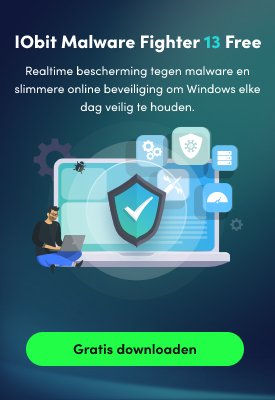- Klantenservice
- Vertalingen
- Talen
- Help ons vertalen
Leer hoe Riot Client effectief te verwijderen. Vrij ruimte en verbeter de prestaties door onze stapsgewijze handleiding te volgen. Geniet van een soepele game ervaring!
door Danniel | Geupdate op 29.09.2025 | door Danniel
Riot Client is essentieel voor het uitvoeren van games zoals Legends en Valorant, maar in sommige gevallen kan het nodig zijn om het te verwijderen. Of het nu gaat om het vrijmaken van ruimte, fouten oplossen of stop gewoon met het gebruik van Riot Gamges titels, wetende hoe u Riot client op de juiste manier kunt verwijderen , is nuttig voor het optimaliseren van uw pc.
Het is belangrijk om op te merken dat het soms onmogelijk lijkt om Riot Client te verwijderen, waarbij een bericht wordt weergegeven, zoals "kan de Riot Client" niet verwijderen als achtergrond processen of systeem bestanden nog steeds in gebruik zijn. We raden aan om alle Riot games te sluiten voordat u Riot Cient verwijdert, omdat elk lopende game kan worden beschouwd als onderdeel van de client en het kan verwijdering verstoren.
Misschien bent u ook geïnteresseerd in: Hardware en software componenten: wat zijn ze? Functies en verschillen
Riot Client verwijderen via Windows Instellingen is een eenvoudige methode. Volg deze stappen om een succesvolle verwijdering te waarborgen:
Open het menu Windows Instellingen door op de knop Start te klikken.
Selecteer Apps uit de lijst met opties. Zoek en klik op Riot Client in de lijst met geïnstalleerde toepassingen.
Zoek en klik op Riot Client in de lijst met geïnstalleerde applicaties.
Klik op Verwijderen en volg de instructies op het scherm om het proces te voltooien.
Misschien bent u ook geïnteresseerd in: TPM 2.0 inschakelen op uw Windows-pc?
Als de vorige methode mislukt, kunt u de Uninstaller software van derden zoals IObit Uninstaller gebruiken. Deze methode biedt een grondiger verwijdering door ook het verwijderen van overgebleven bestanden te verwijderen. Hier is hoe:
Download en installeer IObit Uninstaller van de officiële website.
Start het programma en zoek Riot Client in de lijst met geïnstalleerde apps.
Klik op Verwijderen en volg de aanwijzingen van de software.
Voor extra veiligheid biedt IObit Uninstaller de optie om een herstel punt te maken voordat u het niet installeerd. Na het verwijderen van de installatie voert het een diepe scan uit om overgebleven bestanden te verwijderen.
Misschien bent u ook geïnteresseerd in: Offline Driver Updater Instructions
Het verwijderen van Riot Client kan soms lastig zijn, maar door de juiste methoden te begrijpen, kunt u deze met succes verwijderen. Of u nu de traditionele Windows Instellingen methode of de grondige verwijdering van IObit Uninstaller kiest, waardoor uw systeem van deze klant is bevrijd, is een stap in de richting van een soepelere computer ervaring. Kies de methode die het beste bij u past en geniet van een probleemloos systeem.
Ja, we raden aan om eerst alle Riot games te verwijderen, omdat elke game die nog op de achtergrond loopt, kan invloed hebben op het proces.
Als je Valorant hebt geïnstalleerd, zal de Riot’s anti cheat software Riot Vanguard ook op je pc staan. Je moet Riot Vanguard verwijderen om alle Riot Games componenten van je systeem volledig te verwijderen.
Om te controleren of er iets van Riot Games overblijft, typt "Riot" in de zoekbalk. Als er iets verschijnt, klikt u met de rechter muisknop en verwijdert u deze.
Misschien bent u ook geïnteresseerd in: Nvidia geupdate Graphische stuurprogramma’s om Spectre CPU Aanvallen te beschermen